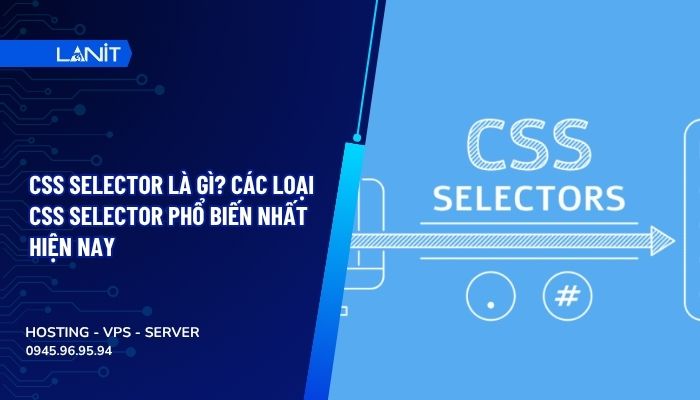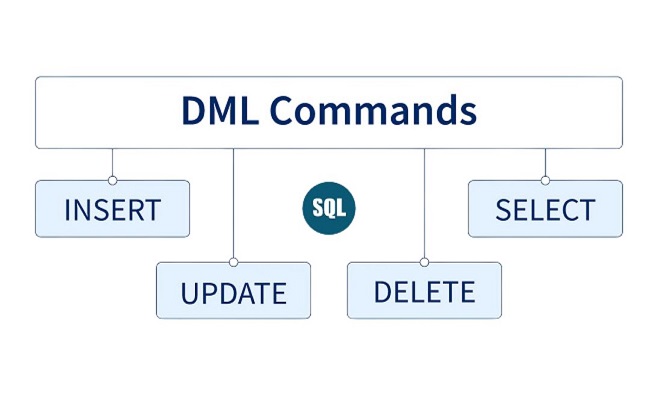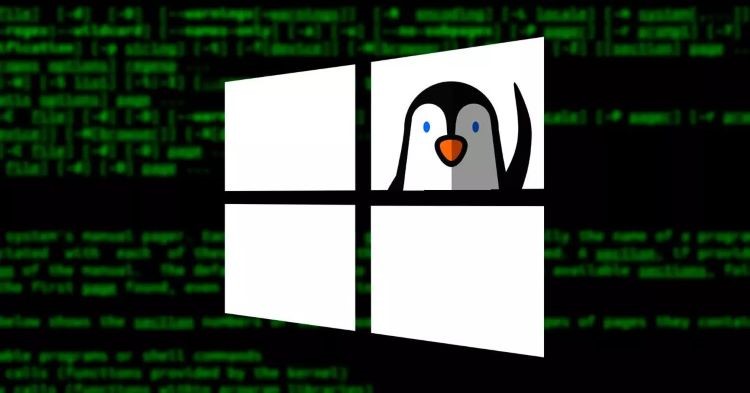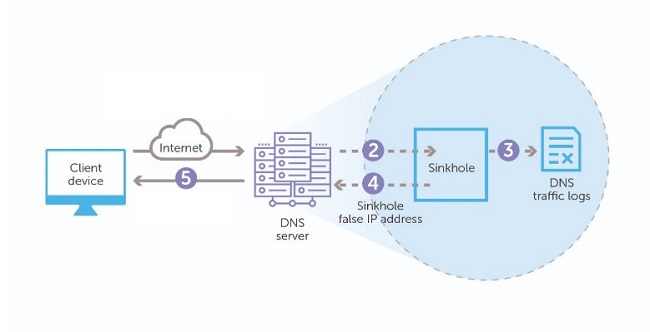UAC là gì?
UAC viết tắt của “User Account Control” là một không gian của các phần mềm quản lý giúp cô lập các thành phần cốt lỗi của hệ điều hành khỏi những thay đổi có khả năng gây hại tiềm ẩn. Nó đề cập đến mức độ truy cập trong các hệ thống. UAC ban đầu được triển khai như một phần của Windows Vista, chỉ cho phép tài khoản quản trị viên được cấp phép và thu hồi các quyền này. Người dùng Windows thường xuyên gặp phải UAC nhất là khi họ cố gắng cài đặt phần mềm mới. Thông báo ủy quyền đó đến từ UAC.
UAC cho phép phần mềm được cài đặt bởi người dùng chạy ở khu vực dành cho người dùng và chỉ phần mềm được cài đặt bởi quản trị viên mới có thể truy cập vào tài nguyên hệ thống.
Quy tắc UAC của Windows nhằm mục đích bảo vệ các file đã cài đặt và những chỉnh sửa khỏi việc bị thay đổi hay gây hại bởi người dùng hoặc chương trình không có quyền truy cập vào chúng mà vẫn giữ file của từng người dùng và cặt đặt của những người dùng khác.
Microsoft đã triển khai các quy tắc này bằng cách hạn chế cẩn thận các quyền mặc định trên các thư mục trong cây thư mục Program Files, cây thư mục Program Data, cây thư mục Windows và cây thư mục Users. Ngoài ra, các quyền đối với khóa đăng ký được giới hạn cẩn thận để người dùng không được phép sửa đổi bất kỳ cài đặt nào ảnh hưởng đến người khác.
UAC ảo hóa là gì?
Sau sự ra mắt của UAC Microsoft đã phải tìm cách giải quyết các vấn đề này bằng cách cho ra mắt UAC ảo hóa. Đây là quá trình đánh lừa ứng dụng để khiến nó nghĩ rằng nó đang ghi vào đường dẫn người dùng thay vì ghi lên đường dẫn hệ thống. Nói cách khác, Ảo hóa UAC cung cấp dịch vụ mà phần mềm cần để chạy trong tài khoản người dùng mà không phá vỡ tính cô lập hệ thống nghiêm khắc của UAC.
Ảo hóa sổ đăng ký là ứng dụng ảo hóa UAC vào sổ đăng ký hệ thống, nhằm chặn quyền truy cập vào các mục đăng ký chung đồng thời cho phép phần mềm yêu cầu quyền truy cập đó tiếp tục hoạt động.
Windows 10 và 11 bao gồm công nghệ ảo hóa tệp và sổ đăng ký cho các ứng dụng không tuân thủ UAC và yêu cầu mã truy cập của quản trị viên để chạy đúng cách.
Ưu điểm – hạn chế của UAC ảo hóa
Ưu điểm
- Việc triển khai Ảo hóa UAC là bước cần thiết để kết nối việc giới thiệu UAC.
- Bảo mật là cốt lõi của giải pháp này vì ảo hóa UAC tạo ra một lớp ảo hóa để ngăn chặn phần mềm và người dùng trái phép thực hiện các thay đổi các phần cốt lõi của Windows.
- Lớp này ghi vào tài khoản người dùng thay vì các thành phần cốt lõi và các biến đăng ký chung, giúp giảm tác động của phần mềm độc hại. Chúng cũng ngăn chặn tác động của những thay đổi trái phép khác.
- Khi sử dụng UAC, Internet Explorer và những trình duyệt web khác không chạy với quyền quản trị viên, giúp bảo vệ chống lại các lỗ hổng của trình duyệt và ứng dụng khác.
Hạn chế
- UAC chỉ có ở những ứng dụng 32-bit
- Người dùng phải có quyền ghi vào các tệp trong đường dẫn tệp gốc.
- Để UAC Virtualization được áp dụng, người dùng không thể chạy ứng dụng với tư cách quản trị viên.
- Ảo hóa UAC mặc định bị vô hiệu hóa. Để sử dụng bạn cần bật nó lên.
- Ảo hóa UAC vẫn cần thiết cho các hệ thống chạy trên các hệ điều hành đã được giới thiệu trước Windows Vista. Nhưng theo thời gian, và các bản cập nhật sắp tới, các hệ thống đó dần ít sử dụng hơn và ảo hóa UAC không còn cần thiết nữa.
Hướng Dẫn bật ảo hóa UAC trên Windows 10
Tính năng ảo hóa UAC trên Windows 10 sẽ mặc định bị tắt. Đầu tiên, bạn cần kiểm tra xem đã bật ảo hóa UAC trên Windows 10 hay chưa. Nếu chưa, bạn có thể chọn bật nó bằng các bước hướng dẫn sau:
Bước 1: Nhấn tổ hợp phím Windows + R để mở hộp thoại Run và nhập secpol.msc và nhấn Enter để mở Cửa sổ Local Security Policy.
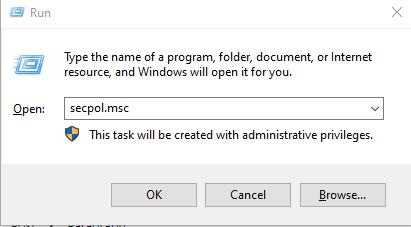
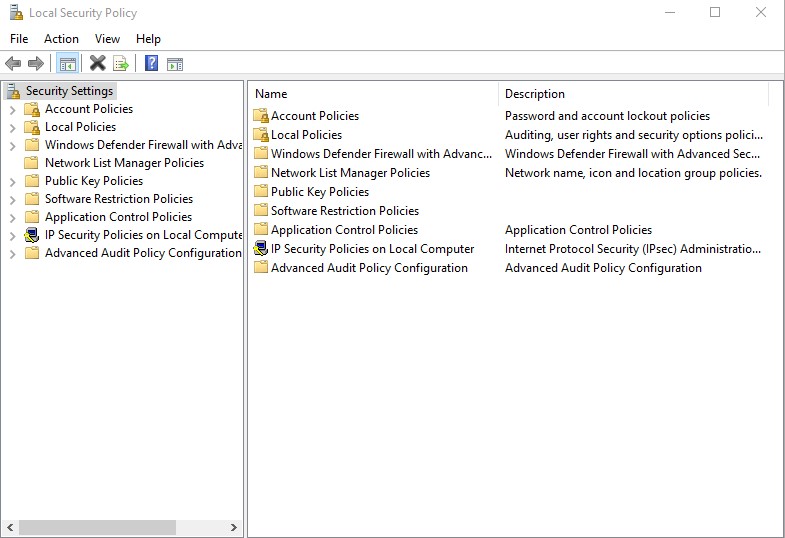
Bước 2: Click vào mũi tên của Local Policies ở ngăn bên trái và chọn Security Options.
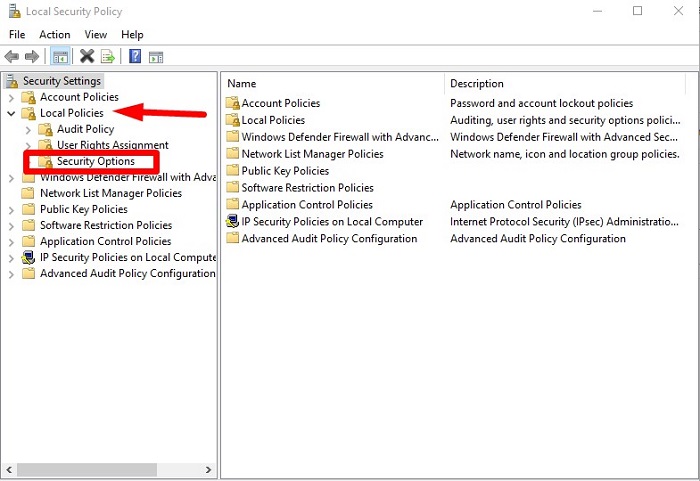
Bước 3: Điều hướng đến User Account Control: Virtualize file and registry write failures to per-user locations trên ngăn trung tâm.
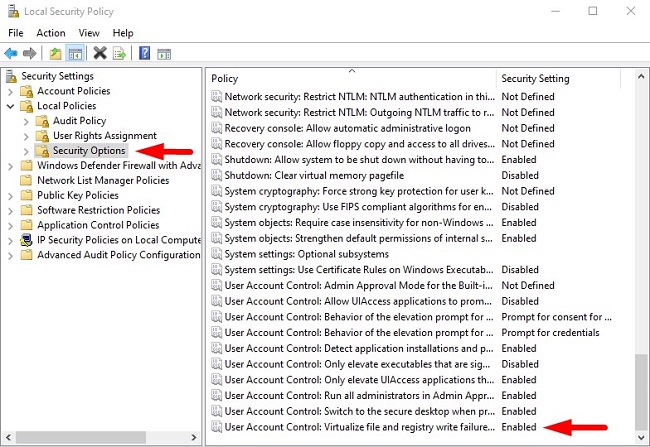
Nếu tùy chọn này được bật, UAC virtualization được thiết lập trên thiết bị của bạn. Như hình thì tính năng này đã được bật.
Nếu Windows của bạn chưa được bật tính năng nay, bạn có thể làm theo 3 bước sau để bật UAC virtualization:
- Nhấp đúp chuột vào User Account Control: Virtualize file and registry write errors to per user locations và nó sẽ đến một cửa sổ mới. Bạn chọn vào ô Enabled để bật rồi nhấp OK để đóng cửa sổ.
Lúc này tính năng ảo hóa UAC đã được bật trên thiết bị Windows 10 của bạn thành công!
Sau khi thiết lập ảo hóa UAC, bạn có thể quản lý hành vi của nó và tùy chỉnh để phù hợp với sở thích của mình.
Kết luận
Trên đây, LANIT đã chia sẻ đến bạn thông tin về UAC, Ảo hóa UAC và cách bật tính năng này trên Windows 10 với các bước đơn giản ai cũng có thể thực hiện được. Nếu bạn còn thắc mắc nào hoặc cần tư vấn về các dịch vụ lưu trữ tại LANIT như Vps giá rẻ, thuê máy chủ riêng, hosting giá rẻ, liên hệ ngay với chúng tôi nhé!